ผู้เขียน:
Bobbie Johnson
วันที่สร้าง:
7 เมษายน 2021
วันที่อัปเดต:
1 กรกฎาคม 2024

เนื้อหา
Xbox One คือเวอร์ชันล่าสุดของคอนโซลเกมตระกูล Microsoft Xbox แม้ว่าคอนโซลนี้จะมีประสิทธิภาพมากกว่า Xbox 360 มาก แต่ก็สามารถเชื่อมต่ออินเทอร์เน็ตได้ง่ายเช่นเดียวกัน
ขั้นตอน
วิธีที่ 1 จาก 2: การเชื่อมต่อแบบมีสาย
 1 ซื้อสายเคเบิลเครือข่าย คุณจะต้องใช้สายเคเบิลเครือข่ายเพื่อเชื่อมต่อ Xbox One กับอินเทอร์เน็ต อย่าลืมตรวจสอบความยาวของเส้นลวดที่คุณต้องการ อย่าให้สั้นเกินไป!
1 ซื้อสายเคเบิลเครือข่าย คุณจะต้องใช้สายเคเบิลเครือข่ายเพื่อเชื่อมต่อ Xbox One กับอินเทอร์เน็ต อย่าลืมตรวจสอบความยาวของเส้นลวดที่คุณต้องการ อย่าให้สั้นเกินไป! - Xbox ของคุณอาจมาพร้อมกับสาย หากไม่เป็นเช่นนั้น คุณจะต้องซื้อมัน อย่างไรก็ตาม สำหรับตอนนี้ คอนโซล Xbox One ไม่ได้มาพร้อมกับสายไฟ
 2 เชื่อมต่อสายเคเบิลเครือข่ายเข้ากับพอร์ต LAN ที่ด้านหลังของ Xbox One (มุมขวาล่าง) คุณจะพบพอร์ต LAN เสียบสายเคเบิลเครือข่ายเข้ากับพอร์ตนี้
2 เชื่อมต่อสายเคเบิลเครือข่ายเข้ากับพอร์ต LAN ที่ด้านหลังของ Xbox One (มุมขวาล่าง) คุณจะพบพอร์ต LAN เสียบสายเคเบิลเครือข่ายเข้ากับพอร์ตนี้  3 เชื่อมต่อสายอินเทอร์เน็ตกับแหล่งอินเทอร์เน็ต ในทางกลับกัน สายเคเบิลเครือข่ายเชื่อมต่อโดยตรงกับแหล่งอินเทอร์เน็ต จำไว้ว่าแหล่งที่มาของอินเทอร์เน็ตอาจเป็นเราเตอร์หรือโมเด็มของคุณ
3 เชื่อมต่อสายอินเทอร์เน็ตกับแหล่งอินเทอร์เน็ต ในทางกลับกัน สายเคเบิลเครือข่ายเชื่อมต่อโดยตรงกับแหล่งอินเทอร์เน็ต จำไว้ว่าแหล่งที่มาของอินเทอร์เน็ตอาจเป็นเราเตอร์หรือโมเด็มของคุณ - คุณอาจมีเต้ารับติดผนังพร้อมอินเทอร์เน็ต
 4 เปิดกล่องรับสัญญาณของคุณ เมื่อคุณเชื่อมต่อการเชื่อมต่อแบบมีสายแล้ว คุณสามารถเปิด Xbox One ได้ ระหว่างเปิดเครื่องและดาวน์โหลด คุณจะเห็นสัญลักษณ์แสดงการเชื่อมต่ออินเทอร์เน็ต
4 เปิดกล่องรับสัญญาณของคุณ เมื่อคุณเชื่อมต่อการเชื่อมต่อแบบมีสายแล้ว คุณสามารถเปิด Xbox One ได้ ระหว่างเปิดเครื่องและดาวน์โหลด คุณจะเห็นสัญลักษณ์แสดงการเชื่อมต่ออินเทอร์เน็ต - คุณสามารถเปิดกล่องรับสัญญาณโดยกดปุ่มโฮม Xbox One มีการจดจำเสียงที่จะปลุกคอนโซลของคุณด้วยเสียงของคุณ เช่น เมื่อคุณพูดว่า "Xbox On" Xbox One Kinect ยังใช้การสแกนไบโอเมตริกซ์ ซึ่งช่วยให้คอนโซลเกมผ่านการจดจำใบหน้าได้
วิธีที่ 2 จาก 2: การเชื่อมต่อไร้สาย
 1 ไปที่ Wi-Fi เช่นเดียวกับ Xbox 360 Slim Xbox One สามารถใช้การเชื่อมต่ออินเทอร์เน็ตไร้สายได้ Wi-Fi 802.11n Wi-Fi Direct ในตัวช่วยให้คุณเชื่อมต่อกับเราเตอร์ได้โดยอัตโนมัติ
1 ไปที่ Wi-Fi เช่นเดียวกับ Xbox 360 Slim Xbox One สามารถใช้การเชื่อมต่ออินเทอร์เน็ตไร้สายได้ Wi-Fi 802.11n Wi-Fi Direct ในตัวช่วยให้คุณเชื่อมต่อกับเราเตอร์ได้โดยอัตโนมัติ  2 เปิดคอนโซลเกมของคุณ ครั้งแรกที่คุณเปิดคอนโซล คุณจะไม่สามารถเชื่อมต่ออินเทอร์เน็ตได้โดยอัตโนมัติ เนื่องจากยังไม่ได้จดจำข้อมูลการเข้าถึงสำหรับเราเตอร์ของคุณ
2 เปิดคอนโซลเกมของคุณ ครั้งแรกที่คุณเปิดคอนโซล คุณจะไม่สามารถเชื่อมต่ออินเทอร์เน็ตได้โดยอัตโนมัติ เนื่องจากยังไม่ได้จดจำข้อมูลการเข้าถึงสำหรับเราเตอร์ของคุณ 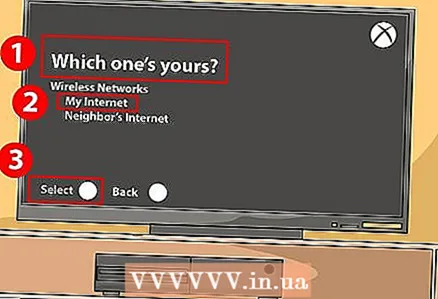 3 เลือกสัญญาณ ในเมนูเครือข่าย คุณจะสามารถเห็นการเชื่อมต่อไร้สายที่พร้อมใช้งาน เมื่อคุณพบเครือข่ายไร้สายของคุณแล้ว ให้เลือกและคุณจะสามารถเข้าถึงอินเทอร์เน็ตได้ คุณอาจต้องป้อนรหัสผ่านเพื่อเข้าถึงเราเตอร์ของคุณ Xbox One จะจดจำการตั้งค่าไร้สายของคุณ ดังนั้นเครื่องจะเชื่อมต่ออินเทอร์เน็ตโดยอัตโนมัติในครั้งต่อไปที่คุณเริ่มใช้งาน
3 เลือกสัญญาณ ในเมนูเครือข่าย คุณจะสามารถเห็นการเชื่อมต่อไร้สายที่พร้อมใช้งาน เมื่อคุณพบเครือข่ายไร้สายของคุณแล้ว ให้เลือกและคุณจะสามารถเข้าถึงอินเทอร์เน็ตได้ คุณอาจต้องป้อนรหัสผ่านเพื่อเข้าถึงเราเตอร์ของคุณ Xbox One จะจดจำการตั้งค่าไร้สายของคุณ ดังนั้นเครื่องจะเชื่อมต่ออินเทอร์เน็ตโดยอัตโนมัติในครั้งต่อไปที่คุณเริ่มใช้งาน - หากคุณเชื่อมต่อสายเคเบิลเครือข่ายเข้ากับกล่องรับสัญญาณ มันจะเปลี่ยนเป็นโหมดใช้สาย หากคุณต้องการเชื่อมต่อแบบไร้สาย ให้ถอดสายไฟออกจากคอนโซลเกม
- คุณอาจต้องปรับการตั้งค่าไร้สายบนคอนโซลของคุณหากไม่สามารถเชื่อมต่ออินเทอร์เน็ตได้ หากมีข้อสงสัย ให้ตั้งค่าเป็นอัตโนมัติหรือเพียงแค่รีเซ็ตเป็นค่าเดิม
เคล็ดลับ
- ใช้การสมัครสมาชิก Gold Xbox Live ของคุณเพื่อรับประโยชน์สูงสุดจากประสบการณ์ออนไลน์ของคุณ



